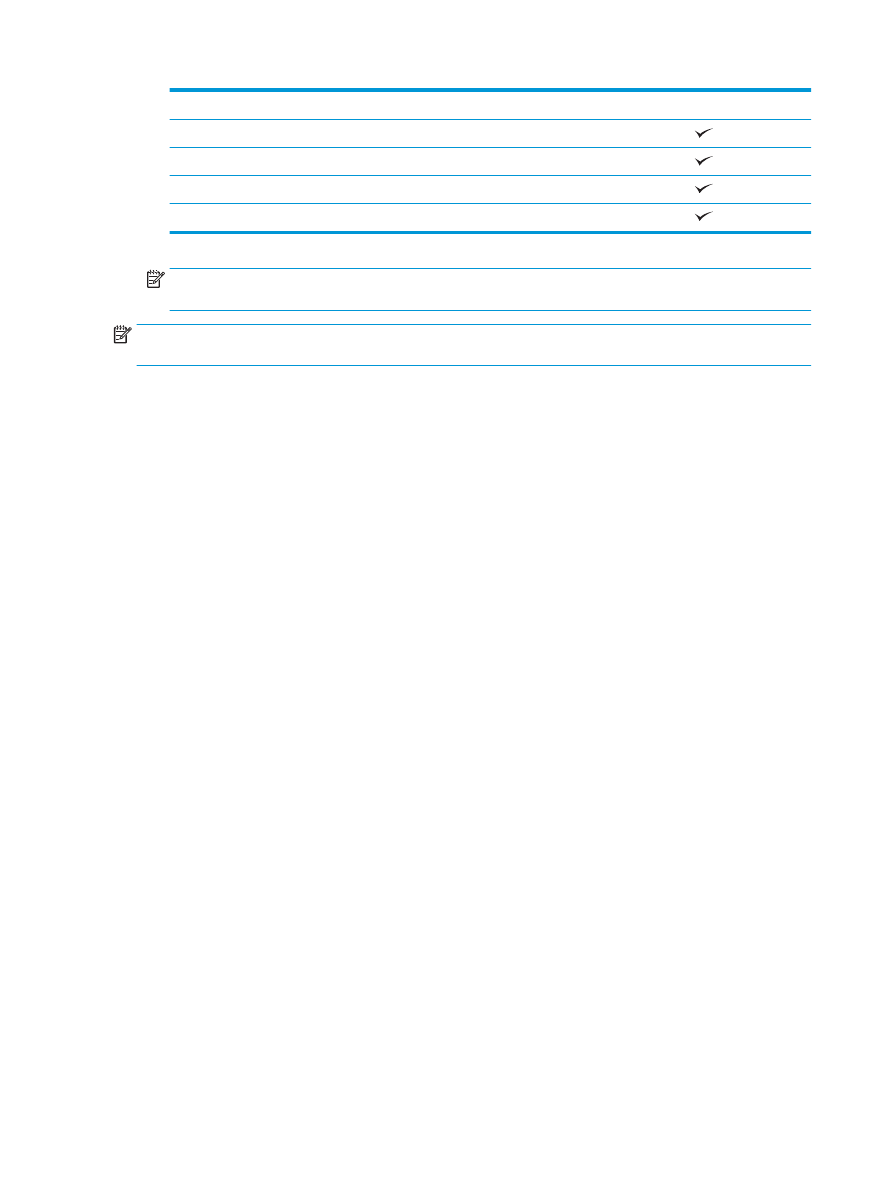
Pasul şase: Configurarea poziţiei de capsare implicite
1.
În ecranul principal de pe panoul de control al produsului, derulaţi la şi atingeţi butonul
Administrare
.
2.
Deschideţi următoarele meniuri:
●
Setări capsator/stivuitor
●
Capsare
3.
Selectaţi o poziţie de capsare din lista de opţiuni, apoi atingeţi butonul
Salvare
. Sunt disponibile
următoarele două opţiuni de capsare:
●
Niciuna
●
Stânga sus
●
Dreapta sus
●
Două la stânga
●
Două la dreapta
●
Două sus
●
Două sus sau la stânga
48
Capitolul 2 Instalarea şi configurarea accesoriilor de finisare
ROWW
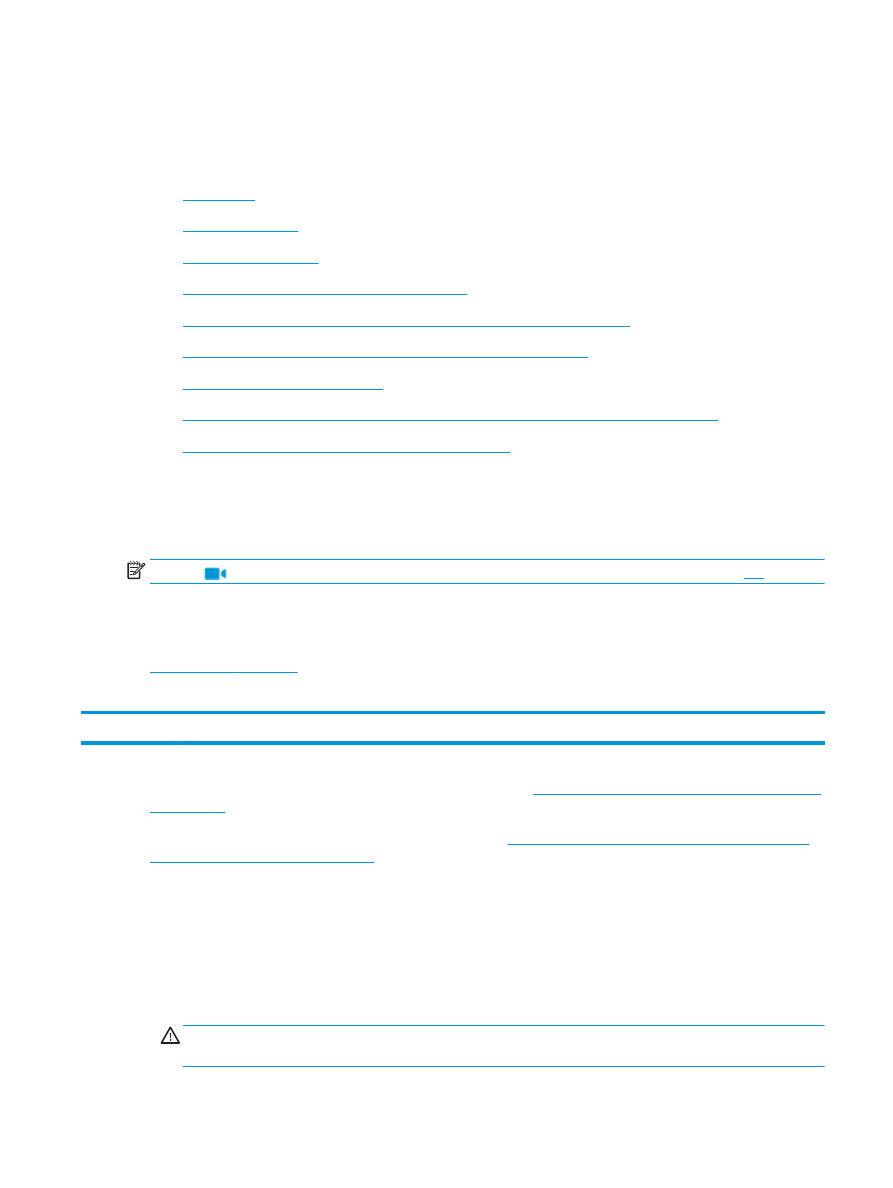
Instalarea sau înlocuirea unui capsator/stivuitor cu accesoriu
pentru broşuri pentru modelele HP LaserJet Enterprise M806 şi
HP LaserJet Enterprise flow MFP M830
●
Introducere
●
Înainte de a începe
●
Instrumente necesare
●
Pasul unu: Scoateţi dispozitivul pentru broşuri
●
Pasul doi: Despachetaţi accesoriul pentru broşuri opţional sau de schimb
●
Pasul 3: Instalaţi accesoriul pentru broşuri opţional sau de schimb
●
Pasul patru: Returnarea pieselor
●
Pasul cinci: Configuraţi dispozitivul pentru broşuri pe serverul web încorporat HP (EWS)
●
Pasul şase: Configurarea poziţiei de capsare implicite
Introducere
Acest document indică procedurile de instalare sau înlocuire a dispozitivului pentru broşuri pentru modelele
HP LaserJet Enterprise M806 şi HP LaserJet Enterprise Flow MFP M830.
NOTĂ:
Pentru a vedea un scurt clip video care demonstrează această procedură, faceţi clic
aici
.
Înainte de a începe
Utilizaţi tabelul de mai jos pentru identificarea codului corect de produs pentru accesoriu şi apoi mergeţi la
www.hp.com/buy/parts
pentru a comanda accesoriul.
Tabelul 2-2
Coduri de produs pentru accesoriul dispozitivului pentru broşuri
CZ285A
Capsator/stivuitor cu accesoriu pentru broşuri, cu instrucţiuni de instalare
Pentru a înlocui un dispozitiv pentru broşuri existent, accesaţi
Pasul unu: Scoateţi dispozitivul pentru broşuri,
la pagina 49
.
Pentru a instala un nou dispozitiv pentru broşuri, accesaţi
Pasul doi: Despachetaţi accesoriul pentru broşuri
opţional sau de schimb, la pagina 50
.
Instrumente necesare
Pentru instalarea acestui accesoriu nu sunt necesare instrumente speciale.
Pasul unu: Scoateţi dispozitivul pentru broşuri
1.
Opriţi produsul şi deconectaţi cablul de alimentare.
ATENŢIE:
Opriţi produsul, aşteptaţi cinci secunde şi deconectaţi cablul de alimentare înainte de a
efectua lucrări asupra produsului.
ROWW